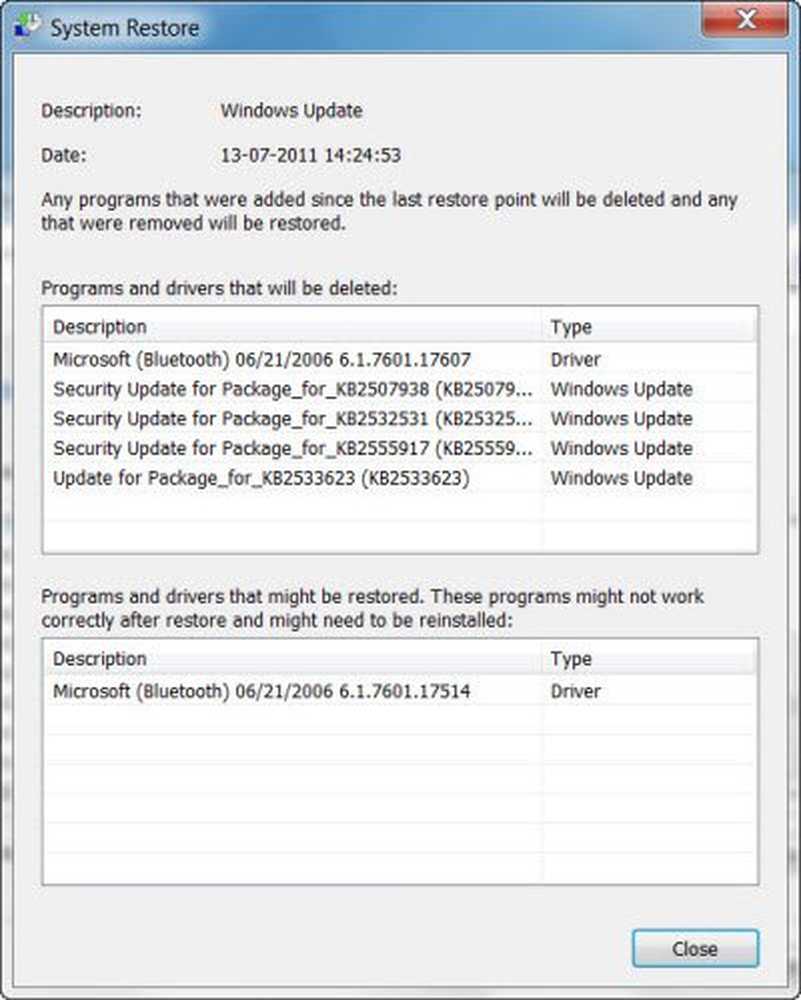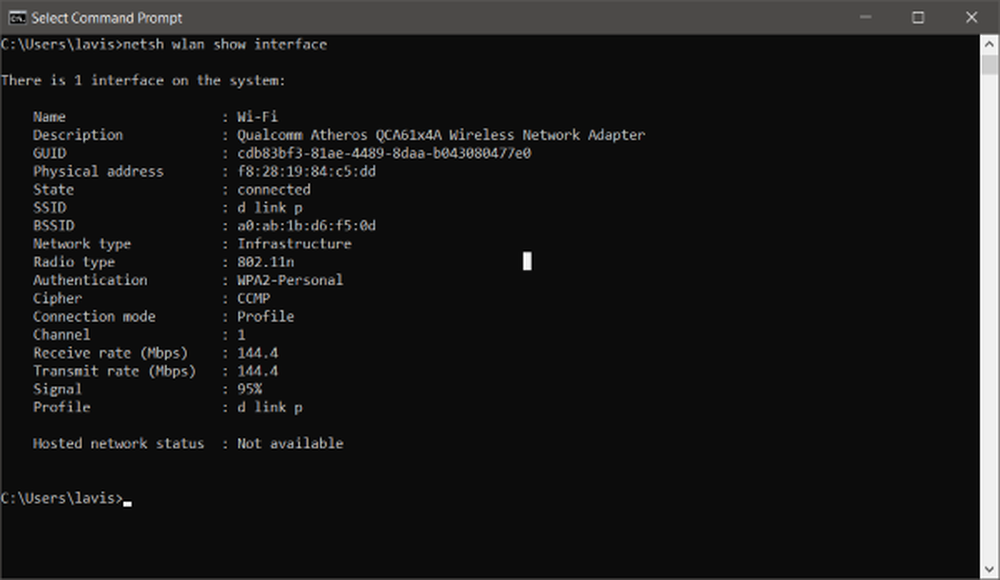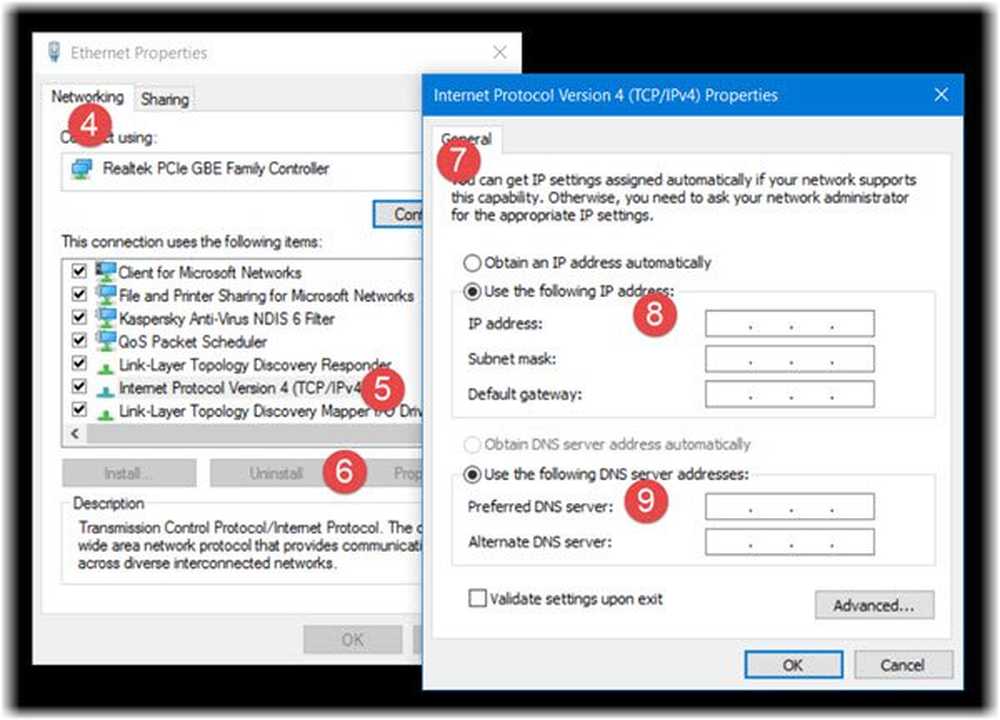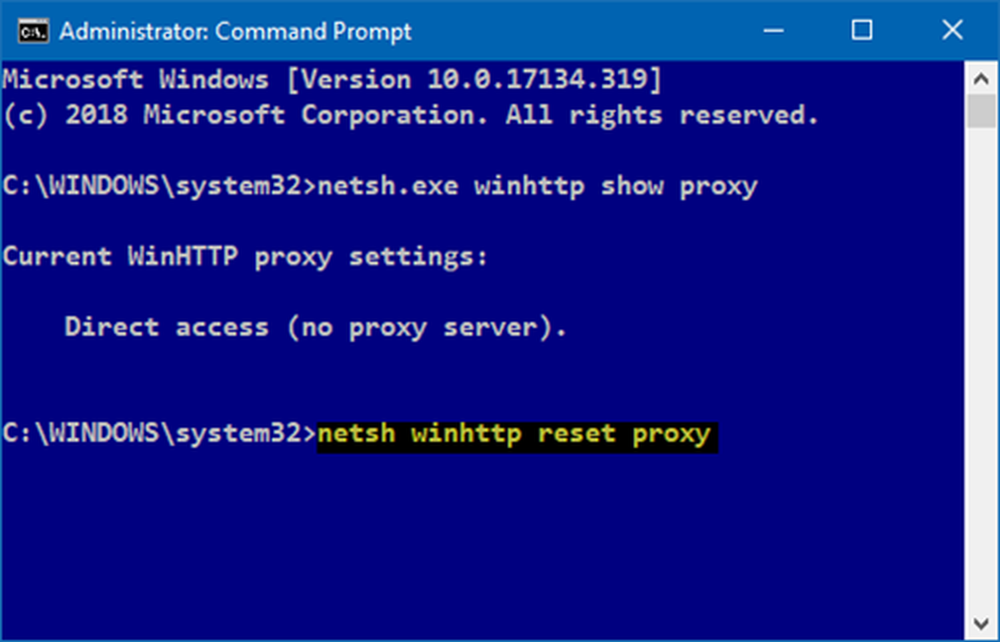Come scoprire l'utilizzo della batteria di ogni app in Windows 10
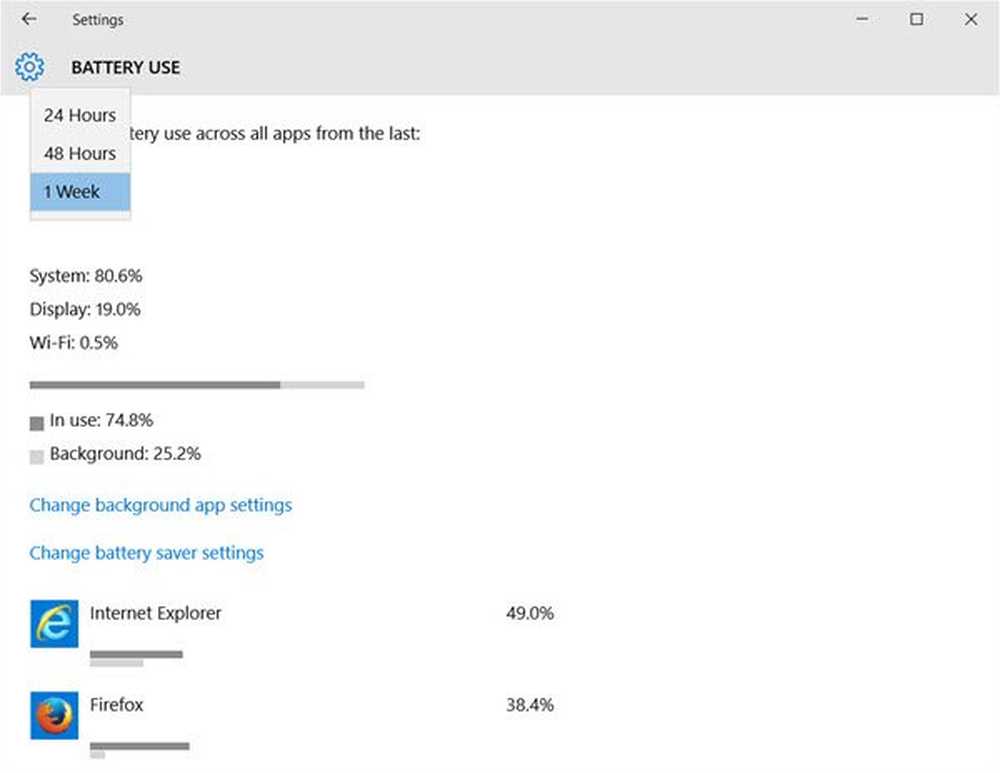
È possibile estendere la durata della batteria di Windows 10 scoprendo quali programmi e app consumano più batteria e si scaricano quindi la batteria, tramite il Uso della batteria applet dell'app Impostazioni.
Scopri l'utilizzo della batteria di ogni app
Dal menu WinX, apri l'app Impostazioni e fai clic su Sistema. Ora nel pannello di sinistra cerca e fai clic su Risparmia batteria. Si aprirà la seguente finestra.
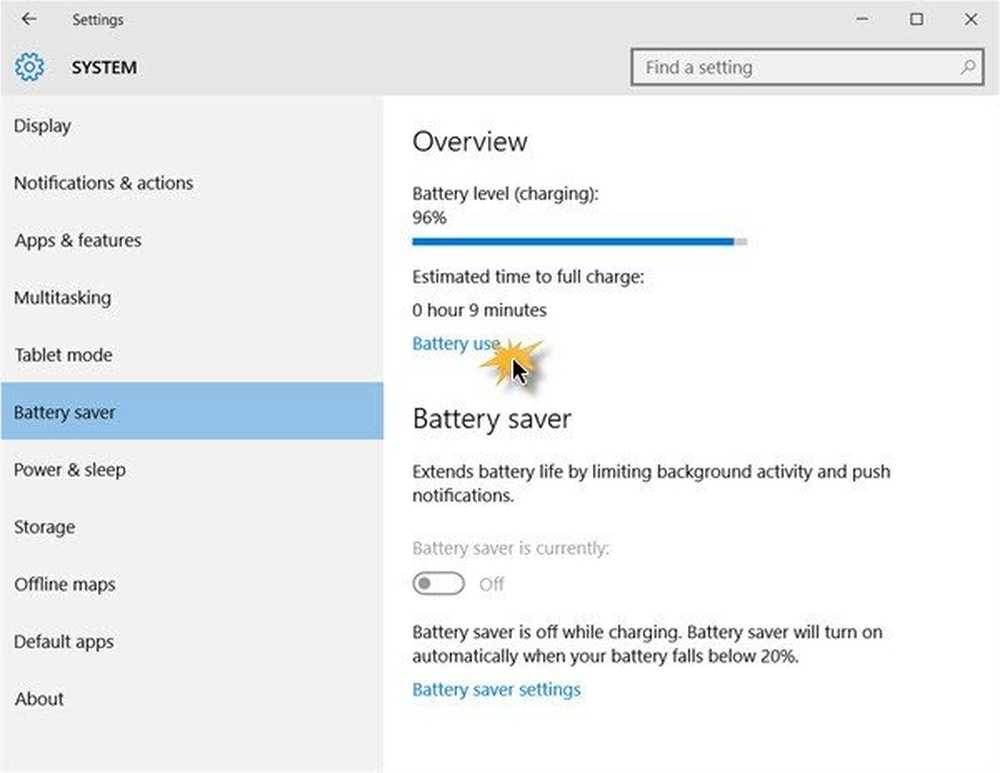
Quindi fai clic sul Uso della batteria collegamento.
Scopri quali app influenzano la durata della batteria
Qui potrai vedere la quantità di batteria consumata da ciascuna delle tue app. Dal menu a discesa, è possibile scegliere di vedere il loro consumo della batteria per l'ultimo, al fine di analizzare il consumo della batteria per l'ultimo -
- 24 ore
- 48 ore o
- 1 settimana.
Clicca su qualsiasi app e vedrai a Dettagli pulsante Fai clic sul pulsante Dettagli, e vedrai i dettagli del consumo della batteria per quell'app, come, consumo in background, consumo quando in uso e così via.
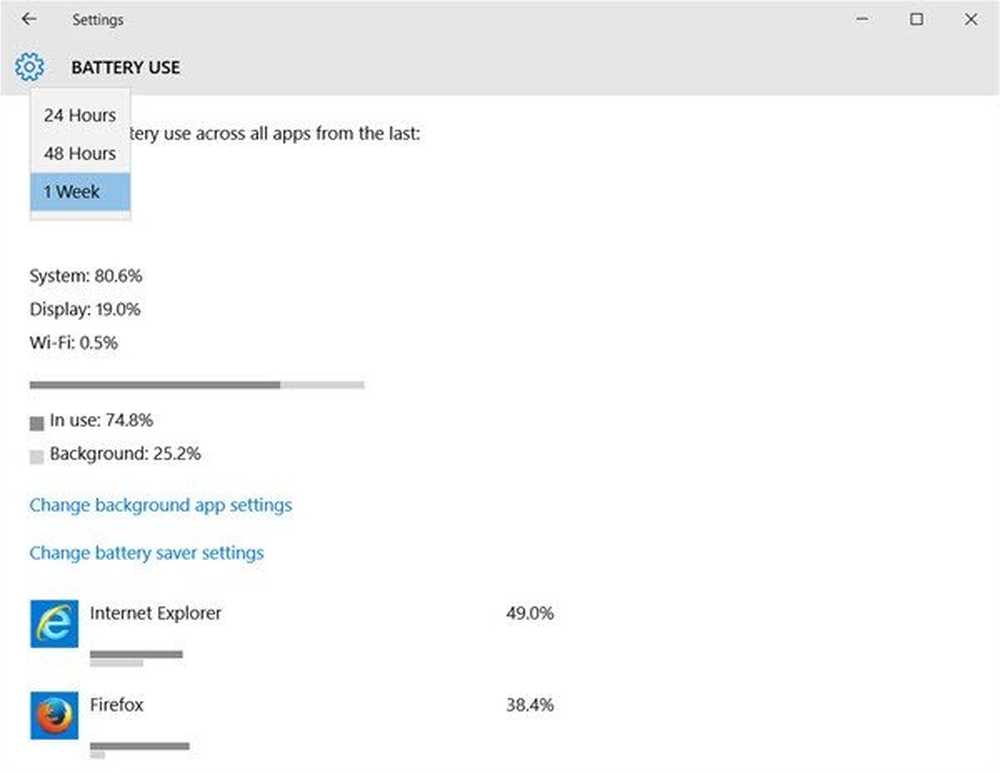
Vedrai anche la batteria utilizzata dal sistema, display, Wi-Fi. Il Sistema si riferisce al sistema operativo e probabilmente c'è poco che puoi fare al riguardo. Se trovi che il Display l'utilizzo è elevato, è possibile modificare o configurare le impostazioni di alimentazione e magari spegnere o spegnere lo schermo in precedenza quando non è in uso e così via. L'uso di Wi-Fi si riferisce alla batteria consumata quando il dispositivo è connesso a una rete wireless.
Qui ti verranno anche offerti link utili che ti permetteranno di:
- Cambia le impostazioni dell'app di sfondo
- Modifica le impostazioni del risparmio batteria.